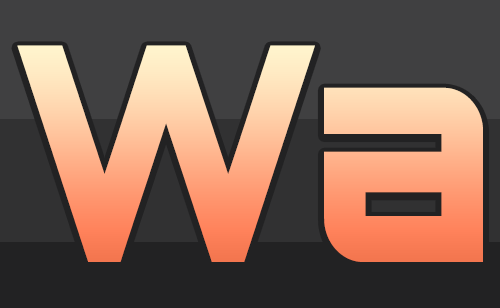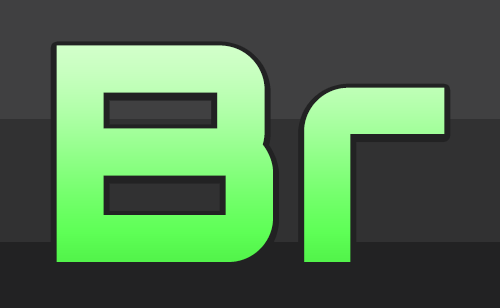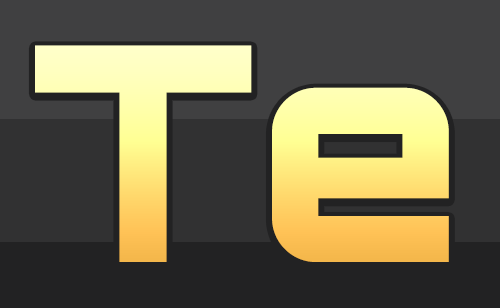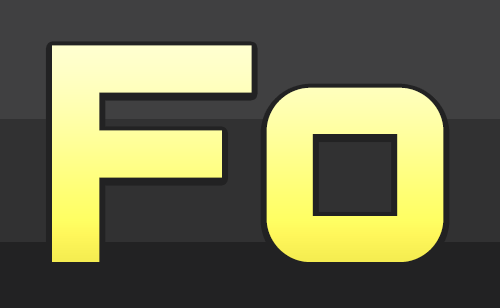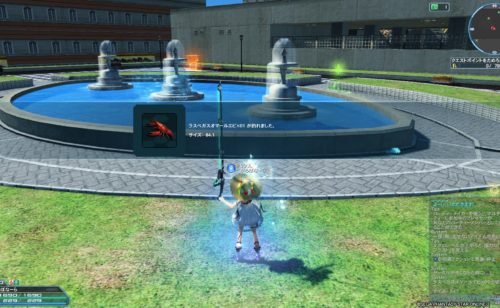とはいえ、良いディスプレイを使って練習した方が早く上手くなるはずだよ!
ゲーミングモニターの選び方
ゲーム向けに作られたモニター(ディスプレイ)をゲーミングモニターと呼びます。
ゲーミングモニターを選ぶ際は以下の3点に注意すると良いでしょう。
- リフレッシュレート
- 応答速度
- 視野角
リフレッシュレート
リフレッシュレートは1秒間に映像を何回書き換えできるかを示す値だと考えて良いです。
例として、1秒間に60回書き換え可能な製品は60Hz、240回書き換え可能な製品は240Hzと表記されています。
一般的な製品では60Hzです。
リフレッシュレートが高いと、なめらかに動く≒フレームレートの高い映像が表示できるため、基本的には高ければ高いほど良いです。
ただし、お使いのPCの性能によっては十分な性能を引き出すことができない場合もあります。
リフレッシュレートとフレームレートの関係
フレッシュレートとフレームレートはどちらも1秒間の書き換え回数を示す値です。
リフレッシュレート(Hz)は主にディスプレイなどのハード側、フレームレート(fps)はゲームや映像などのソフト側に用いられます。
原則として、映像をディスプレイのリフレッシュレートを超えたフレームレートで出力することはできません。60Hzのモニターを使っているのであれば、映像も60fpsでしか出力できません。仮に120fpsの映像を再生したとしても、モニター側の書き換えが追い付かないので60fpsになります。(逆に、120Hzのモニターで60fpsの映像を出力することは可能です)
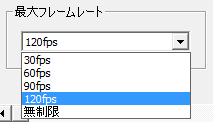
※もちろん、調べれば色々な回避方法もあります。
プレイするゲームによってはそもそもフレームレートの上限が低い場合もありますので事前に調べると良いでしょう。
応答速度
応答速度はその名の通り、画面の色が切り替わる速さを示す値だと考えて良いです。一般的に単位はms(ミリ秒)で表記されます。
この値が小さいと残像感が無くなり、よりくっきりとした鮮明な映像を楽しむことが可能です。FPS等では特に重要となる数値ですが、前述のリフレッシュレートの方がより重要なので、そちらを重視して選ぶと良いでしょう。
視野角
視野角はモニターを正面から見た状態を基準として、そこからどれくらいずれても表示内容が正確に表示されるかを表す値です。水平90°、垂直65°のように角度で表記します。
この値が広いとモニターを斜めから見ても色や明るさが変わりにくくなります。
正面から見ることの多いゲーミングモニターでは軽視されがちですが、マルチディスプレイ環境で作業されている方や、絵や写真など、色が重要な作業をされている方には重要です。
ゲーミングモニターはTN方式と呼ばれるリフレッシュレート・応答速度が高く視野角の狭いパネルが使われていることが多いため、リフレッシュレートや応答速度だけで選ぶと普段使いの際に不便に感じることがあります。
リフレッシュレートや応答速度はとても大事ですが、ある程度の視野角もある製品を選ぶと良いでしょう。
おすすめのゲーミングモニター
下記のモニターは、高いリフレッシュレート・応答速度に加え、それなりの視野角があります。
価格は高くなってしまいますが、性能は折り紙付きですので快適なゲーミング環境を手に入れたい方にはおすすめできる製品です。
この機会に手を伸ばしてみてはいかがでしょうか。
ASUS ゲーミングモニター 24.5インチ ROG STRIX XG258Q(1ms/240Hz/HDMI×2/DP/スリムベゼル/G-SYNC™対応/Fre...